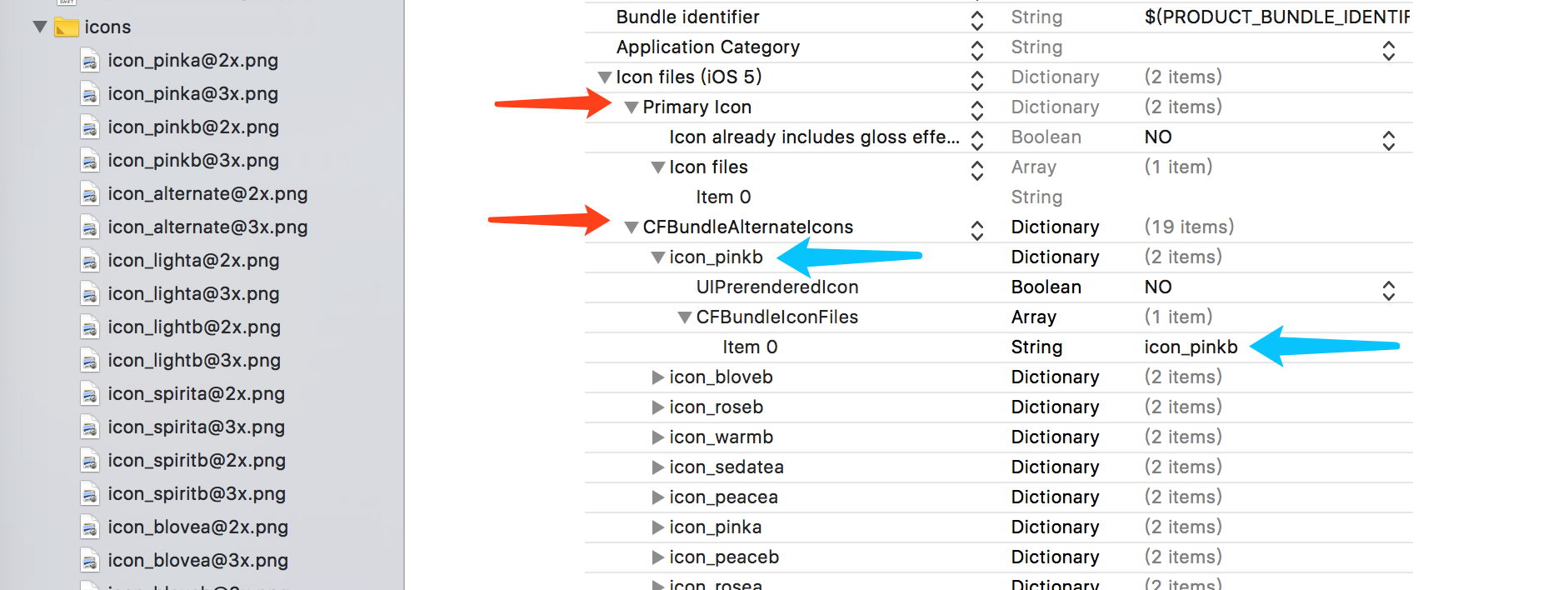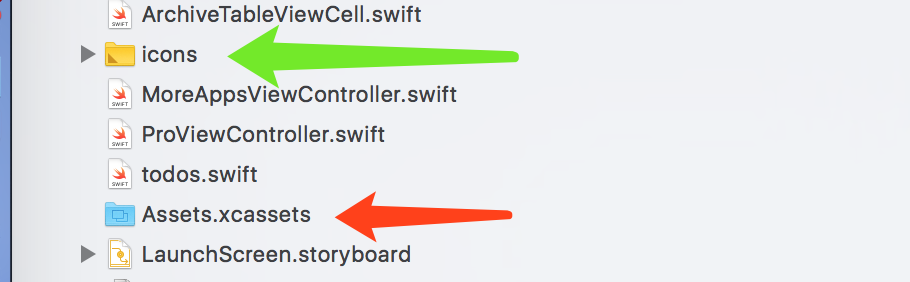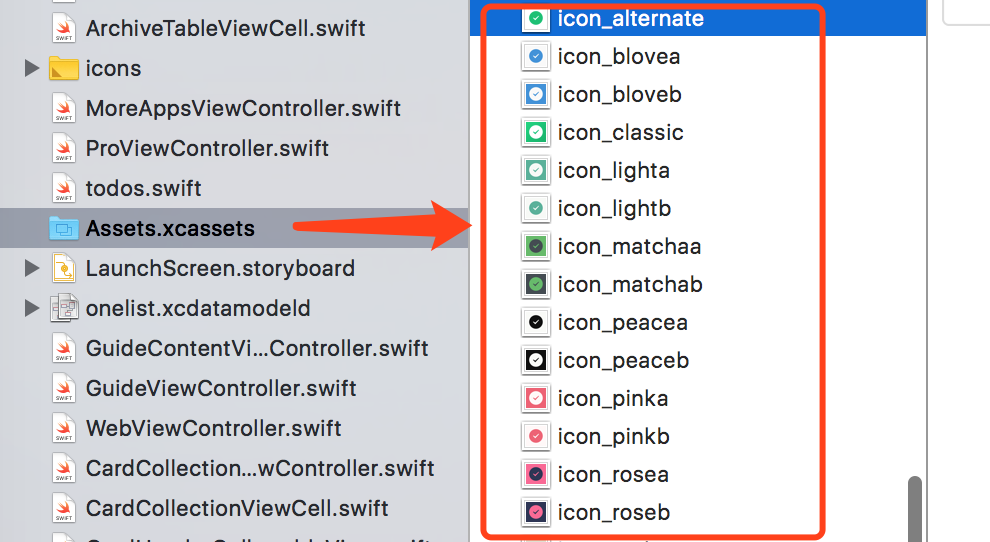iOS如何在應用中添加圖標更換功能
阿新 • • 發佈:2018-02-22
iap 註意 bus cal ali swift nil com 失敗
一、在info.plist中設置圖標信息
首先將需要更換的圖標按照下面的方式聲明,以便我們能夠正常調用文件和方法。註意,每個圖標的圖標名稱和對應的文件名要一一對應。
二、在工程根目錄下添加圖標文件
圖標文件需要在根目錄下添加,這樣才能正常調用。註意圖標的文件有2x和3x兩種尺寸,分別為 120x120和180x180。
當然Assets中也要添加,為了方便在應用中做預覽使用。
三、在使用的地方調用更換函數
最後一步其實很簡單,在需要的地方調用changeIcon(iconName:String?)即可,參數為我們添加好的應用圖標名稱。在changeIcon(iconName:String?)
func changeIcon(iconName:String?) { if #available(iOS 10.3, *) { if UIApplication.shared.supportsAlternateIcons {//判斷設備是否支持更換圖標 print("支持更換圖標!") //開始更換 UIApplication.shared.setAlternateIconName(iconName, completionHandler: { (error) in if error != nil { print("替換icon失敗\(String(describing: error?.localizedDescription))") } }) }else { print("設備不支持更換圖標") } } else { // Fallback on earlier versions } }
https://github.com/bjdehang/OneSwift/blob/master/5.%E5%A6%82%E4%BD%95%E5%9C%A8%E5%BA%94%E7%94%A8%E4%B8%AD%E6%B7%BB%E5%8A%A0%E5%9B%BE%E6%A0%87%E6%9B%B4%E6%8D%A2%E5%8A%9F%E8%83%BD.md
iOS如何在應用中添加圖標更換功能